Pentru a deschide un document care există deja pe disc, folosiți meniul de secvență File - Deschideți sau comanda Open (butonul cu imaginea de dosare deschise) Bara de instrumente. Ca rezultat al acestei comenzi este executată înainte ca utilizatorul să o casetă de dialog apare cu documentul din titlu este deschis. Vedere de ansamblu a ferestrei prezentată în Fig. 2.
Pentru a deschide documentul dorit în zona corespunzătoare a ferestrei pentru a deschide un document, trebuie să specificați mai întâi dosarul în care se află. În fereastra, o listă de documente din dosarul specificat. Pentru a deschide un document care este inclus în această listă, trebuie să mutați cursorul mouse-ului la numele documentului, apăsați pe butonul stâng al mouse-ului, și apoi faceți clic pe Deschidere sau dublu clic pe butonul stâng al mouse-ului pe numele documentului.
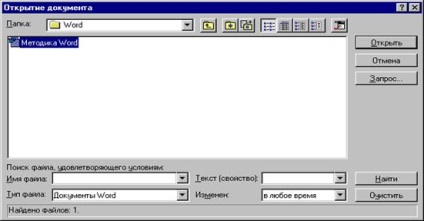
Fig. 2. Pentru a deschide o fereastră de document.
Pentru a salva documentul cu un nume aleator și o locație de pe disc folosind fișierul de secvență de meniu - Save As. Ca rezultat al acestei comenzi, va apărea o fereastră separată pentru utilizator pentru a salva un antet de document. Vedere de ansamblu a ferestrei prezentată în Fig. 3.
Fig. 3. Salvați fereastra documentului.
Pentru a salva documentul în domeniile relevante ale ferestrei Salvarea documentului trebuie să specificați folderul și numele de fișier și tipul de fișier și faceți clic pe Salvare.
Pentru a salva documentul, fără a schimba numele său, locația de pe disc și formatul utilizat de secvența meniul File - Save sau bara de instrumente de comandă Save (butonul cu o imagine a unui disc floppy).
Pentru a trece prin textul unui document tastatură și mouse-ul folosit de obicei.
Mutarea prin text cu ajutorul tastaturii:
§ cheile Dispozitive- un caracter la stânga / dreapta la linia de sus / jos;
§ cheile Acasă și End - prima și ultimele rânduri ale poziției;
§ cheie PageUp și PageDown - pagina în sus și în jos;
§ Ctrl + săgeată în dreapta și Ctrl + săgeată stânga - mișcare pe cuvântul dreapta / stânga.
Deplasa prin textul cu mouse-ul:
muta cursorul mouse-ului la locația dorită în text și apăsați butonul din stânga.
Salt rapid la o altă pagină:
§ folosind cursorul pe verticală bara de defilare - în timp ce țineți apăsat butonul stânga al mouse-ului pentru a muta cursorul în sus sau în jos;
§ cu comanda Edit - Jump.
Aranjament de pagini din document. Pentru dispunerea paginilor utilizate de către sistemul de meniuri Insert - Page Numbers. Ca rezultat al acestei comenzi, ecranul afișează o fereastră cu un număr de pagină din titlu. Vedere de ansamblu a acestei ferestre este prezentată în figura 4.
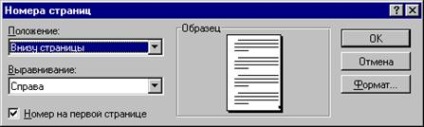
Fig. 4. Numerele de pagină de ecran.
Pentru plasarea de numere de pagini trebuie să fie în câmpurile corespunzătoare ale ferestrei indică numerele de poziție pe pagina (de mai jos sau VVER Hu, la stânga, dreapta sau centru) și prezența (sau absența) numerele de pe prima pagină a documentului și faceți clic pe OK.
Selectarea textului cu tastatura.
Pozitionati cursorul la începutul blocului alocat. Țineți apăsată tasta Shift și utilizând tastele săgeată pentru a muta punctul final al blocului alocat.
Selectarea textului cu mouse-ul.
Deplasați cursorul mouse-ului la începutul selecției și țineți apăsat butonul din stânga, deplasați cursorul mouse-ului la sfârșitul fragmentului. piesa selectată va fi vopsit negru.
faceți clic pe la începutul selecției prin apăsarea tastei Shift și mențineți-l în jos, faceți clic pe butonul stâng al mouse-ului la sfârșitul selecției.
setați cursorul mouse-ului la stânga a primei linii este evidențiată în text, țineți apăsat butonul stâng al mouse-ului, mutați cursorul mouse-ului la sfârșitul fragmentului.